MAC OSX10.10에서 Apache, PHP, MySQL5.6.22, phpMyAdmin 개발 환경 구축
- PHP中文网원래의
- 2017-05-23 14:44:182487검색
Windows에서는 appserv나 phpStudy 압축 패키지를 사용하는 데 익숙하지만 MAC에서 PHP 개발 환경을 만드는 데는 익숙하지 않습니다. 그러나 환경을 직접 준비하는 것은 여전히 효과가 있습니다. 우리 모두 알고 있듯이 OSX에는 apache와 php가 함께 제공되므로 이 두 가지는 비교적 원활합니다. 최신 버전의 MySQL인 5.6.22 버전을 설치하는 것은 꽤 어려운 일인데, 이 글에서는 그 내용을 자세히 기록하고 있다.
Apache 구성
Apache는 이미 제공되므로 다음 세 가지 명령만 필요합니다.
Apache 서비스 시작 sudo apachectl start
Apache 서비스 중지 sudo apachectl stop
서비스 다시 시작 버전 보기
Apache 서비스를 수동으로 연 후 브라우저에 LocalHost를 입력하면 다음과 같이 표시됩니다.
프로그램의 루트 디렉터리는 /library /입니다. WebServer/Documents/, 이것은 내부 info.php에 의해 작동됩니다. 다음은 Apache의 기본 디렉터리를 사용자 디렉터리로 변경하는 방법을 설명합니다. 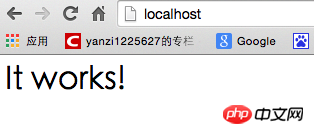 1. 자신의 사용자 디렉터리에 새 사이트 폴더를 만듭니다.
1. 자신의 사용자 디렉터리에 새 사이트 폴더를 만듭니다.
2. cd /etc/apache2/users/ 디렉터리로 이동하여 내용을 vim합니다. is:
위 첫 번째 줄의 yanzi는 사용자 디렉터리입니다. 그런 다음 파일 권한을 644로 변경합니다:
sudo chmod 644 username.conf<Directory "/Users/yanzi/Sites/"> AllowOverride AllOptions Indexes MultiViews FollowSymLinks Require all granted </Directory>
3, /etc/apache2/ 디렉터리, sudo vim httpd.conf로 이동하여 다음 세 문장의 주석을 제거합니다.
LoadModule authz_core_module libexec/apache2/mod_authz_core.so
LoadModule userdir_module libexec/apache2/mod_userdir.so
처음 두 문장의 주석 처리를 제거해야 합니다. 노트가 공개됩니다.
그런 다음 /private/etc/apache2/extra/httpd-userdir.conf를 찾아 댓글을 공개하세요.
PS: vim에서 명령 모드로 전환하고 /"찾을 필요가 있는 단어"를 입력하면 찾아야 할 단어를 빠르게 찾을 수 있습니다.
4. /etc/apache2/extra/ 디렉터리로 이동하여
sudo vim httpd-userdir.conf
그런 다음 터미널에 sudo apachectl restart를 입력하여 Apache를 다시 시작하고 브라우저에 local/~yanzi/를 입력하면 효과를 볼 수 있습니다. (yanzi는 내 사용자 디렉터리의 이름입니다.
다음에 /Sites
위 단계를 마치면 Apache가 준비됩니다. PHP 구성
MySQL5.6.22 설치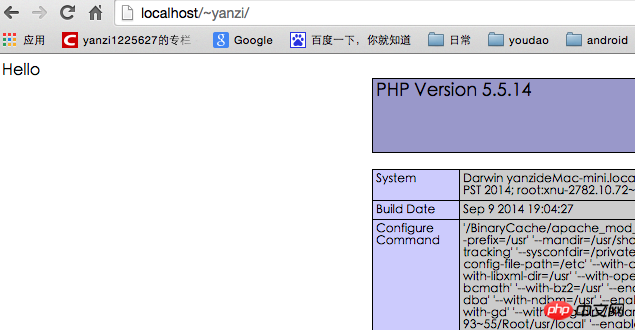
1. 설치를 위해 더블클릭 시 시작 항목을 체크하지 마세요:
설치가 완료된 후 설정--MySQL에서 MySQL 서비스를 수동으로 시작하세요. 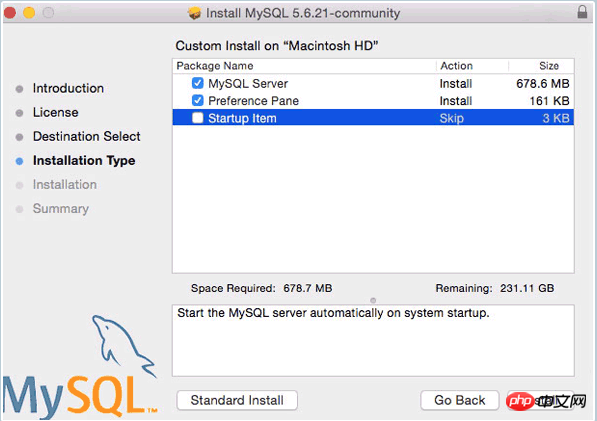
여기서 MySQL 서비스를 오픈했습니다. 그런 다음 부팅 시 자동으로 시작되도록 설정합니다. 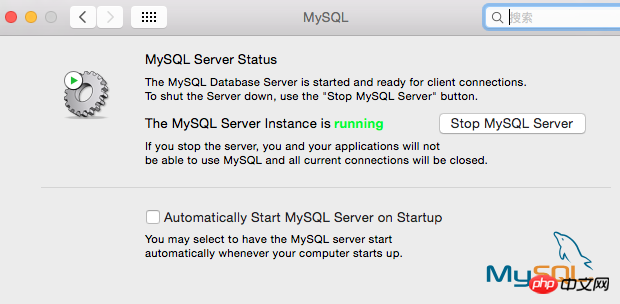 2. 기본적으로 mysql 서비스를 열려면 sudo /usr/local/mysql/support-files/mysql.server start와 같은 mysql 명령을 사용할 때마다 전체 경로를 입력해야 합니다. usr/local /mysql/bin/mysql -v mysql 버전을 보려면 먼저 환경 변수에 bin 디렉터리를 추가해야 합니다. 사용자 루트 디렉터리인 vim .bash_profile로 전환하고 다음을 입력하세요.
2. 기본적으로 mysql 서비스를 열려면 sudo /usr/local/mysql/support-files/mysql.server start와 같은 mysql 명령을 사용할 때마다 전체 경로를 입력해야 합니다. usr/local /mysql/bin/mysql -v mysql 버전을 보려면 먼저 환경 변수에 bin 디렉터리를 추가해야 합니다. 사용자 루트 디렉터리인 vim .bash_profile로 전환하고 다음을 입력하세요.
export PATH="/usr/local/mysql/bin:$PATH"
마지막으로 mysqladmin -u 루트 비밀번호 'yourpasswordhere'를 통해 mysql 루트 사용자의 비밀번호를 설정합니다. 작은따옴표 안의 내용은 설정할 비밀번호입니다.
참고: 위 명령으로 루트 비밀번호를 수정할 수 없는 경우가 있으므로 이를 수정하려면 phpmyadmin을 사용해야 합니다. 실제로 이 버전의 mysql에 대한 기본 루트 비밀번호는 root입니다.
3. 소켓 오류 문제를 수정합니다. mysql 서버-클라이언트 통신을 담당하는 소켓 파일이 있습니다. 이 버전의 mysql은 이를 /tmp 디렉토리에 배치하지만 OSX는 기본적으로 /var/mysql 디렉토리를 찾으므로 소프트 링크를 생성해야 합니다. 새 디렉토리 /var/mysql을 만든 다음 sudo ln -s /tmp/mysql.sock /var/mysql/mysql.sock를 생성하면 괜찮습니다.
4. 부팅 시 mysql이 자동으로 시작되도록 합니다.
sudo vim /Library/LaunchDaemons/com.mysql.mysql.plist, 내용 입력:
KeepAlive
라벨
com.mysql.mysqld
프로그램 인수
/usr/local/mysql/bin/mysqld_safe
–user=mysql
저장 후 권한을 수정합니다.
sudo chown root:wheel /Library/LaunchDaemons/com.mysql.mysql.plist
sudo chmod 644 / Library /LaunchDaemons/com.mysql.mysql.plist
sudo launchctl load -w /Library/LaunchDaemons/com.mysql.mysql.plist
이렇게 하면 mysql이 괜찮을 것입니다!
phpMyAdmin 설치
http://www.phpmyadmin.net/home_page/downloads.php에서 다운로드합니다. phpMyAdmin-4.4.2-all-언어s.zip 버전을 다운로드하고 압축을 풉니다. 그것. 그런 다음 가장 바깥쪽 폴더의 이름을 phpmyadmin으로 변경하고 ~/Sites/phpmyadmin 디렉터리로 이동하여 새 폴더를 만듭니다: mkdir config, 읽기 및 쓰기 권한 수정: chmod o w config
그런 다음 브라우저에 입력합니다: http:/ /localhost/~ yanzi/phpmyadmin/setup/ (중간 yanzi는 자신의 사용자 이름으로 대체됩니다.) 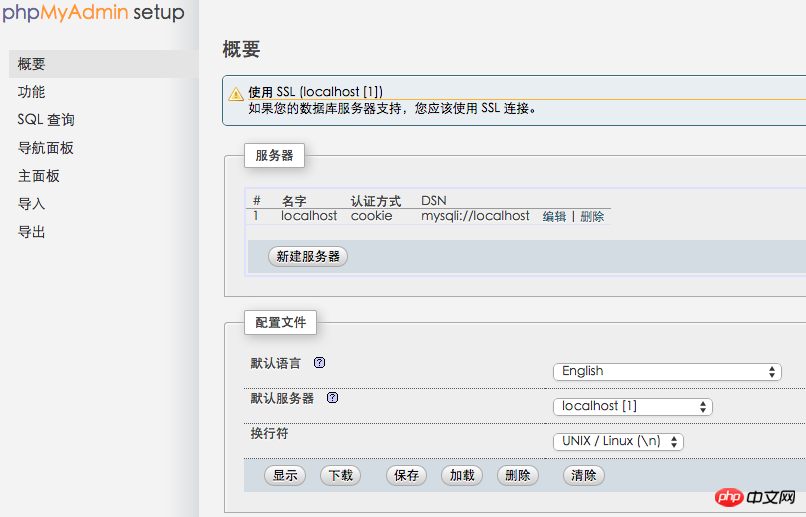
위에서 이미 새 서버를 생성했습니다. 그런 다음 이 인터페이스에서: 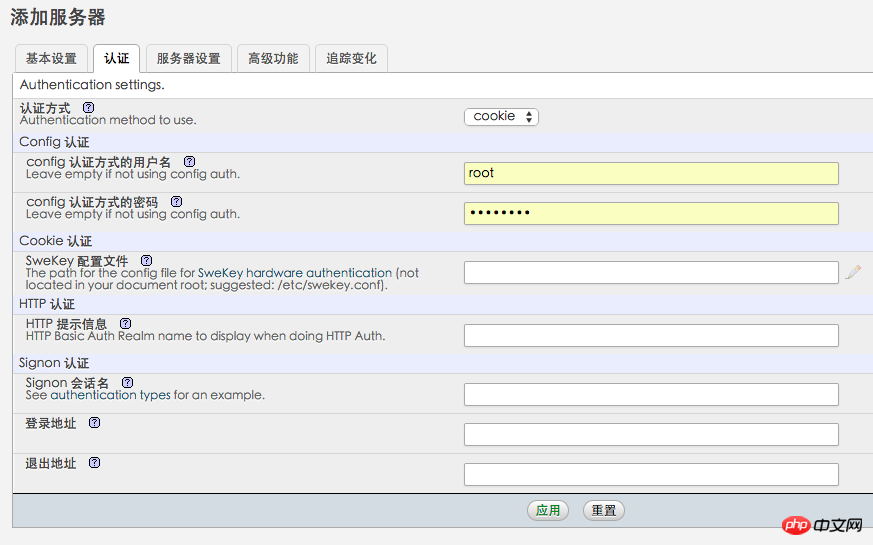
비밀번호 필드에 mysql의 루트 사용자 비밀번호를 입력하세요. 그런 다음 "적용"을 클릭하고 다음 인터페이스에서 저장 버튼을 클릭하여 config.inc.php가 config 폴더에 생성되도록 한 다음 파일을 phpmyadmin의 루트 디렉터리에 복사합니다. 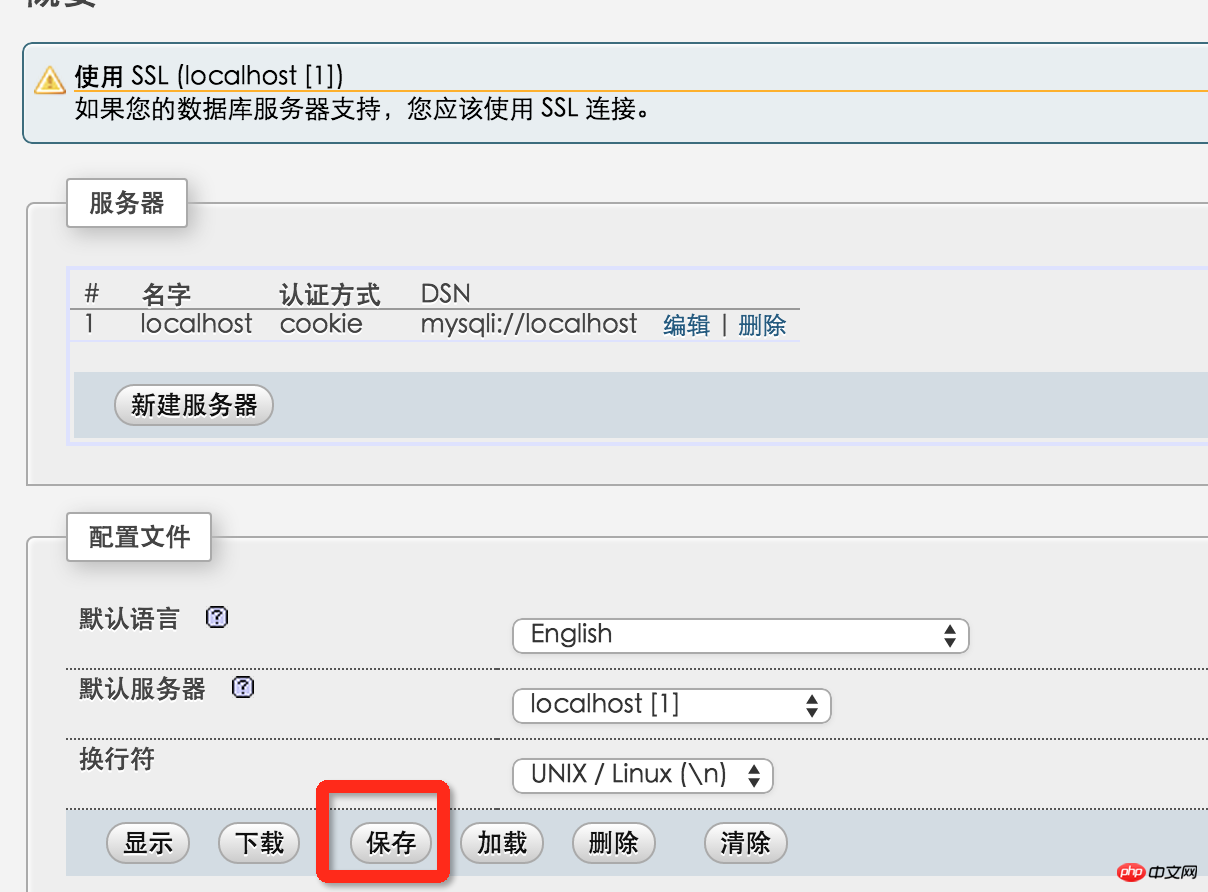
그런 다음 전체 config 폴더를 삭제하세요. phpmyadmin에 로그인하기 위한 인터페이스를 보려면 http://localhost/~yanzi/phpmyadmin/을 입력하세요. 그래서 phpMyAdmin이 이를 수행합니다.
읽기 및 쓰기 권한과 그룹화 문제
마지막 남은 문제는 읽기 및 쓰기 권한과 소유권입니다. 로컬에서 개발하고 테스트하는 경우 이 단계는 무시할 수 있습니다. Mac이 실제로 서버로 작동하도록 하려면 이를 설정해야 합니다. 이 단계는 Alibaba Cloud 코드를 업로드할 때 public_html 폴더의 모든 내용을 쓰기 가능하고 www에 속하도록 만드는 것과 같습니다. Sites 폴더 아래에 자신의 프로젝트가 있다고 가정합니다. testsite
sudo chmod -R a w ~/Sites/testsite 모든 사람이 읽고 쓸 수 있도록 설정
sudo chown -R _www ~/Sites/testsite testsite 폴더 설정 _www 그룹에만 속합니다.
자, MAC에서의 PHP 구축이 완료되었습니다.
참고자료:
1.http://coolestguidesontheplanet.com/get-apache-mysql-php-phpmyadmin-working-osx-10-10-yosemite/
2.http:/ / blog.csdn.net/henry121212/article/details/9210193 (이것을 참조해도 성공하지 못함)
PHP 가상 호스트를 설정하는 링크가 첨부되어 있습니다:
http://coolestguidesontheplanet.com/set -virtual -hosts-apache-mac-osx-10-10-yosemite/#apacheuser
또한 실수로 잘못 설치한 경우에는 다음을 참고하여 mysql을 삭제할 수 있습니다.
http: //www.cnblogs.com/TsengYuen/archive/2011/12/06/2278574.html
Windows에서는 appserv 또는 phpStudy 압축 패키지를 사용하는 데 익숙하지만 MAC에서 PHP 개발 환경을 만드는 데는 익숙하지 않습니다. 그러나 환경을 직접 준비하는 것은 여전히 효과가 있습니다. 우리 모두 알고 있듯이 OSX에는 apache와 php가 함께 제공되므로 이 두 가지는 비교적 원활합니다. 최신 버전의 MySQL인 5.6.22 버전을 설치하는 것은 꽤 어려운 일인데, 이 글에서는 그 내용을 자세히 기록하고 있다.
apache 구성
apache는 이미 함께 제공되므로 다음 세 가지 명령만 필요합니다.
Apache 서비스 시작 sudo apachectl start
Apache 서비스 중지 sudo apachectl stop
서비스 다시 시작 버전 보기
Apache 서비스를 수동으로 연 후 브라우저에 LocalHost를 입력하면 다음과 같이 표시됩니다.
프로그램의 루트 디렉터리는 /library /입니다. WebServer/Documents/, 이것은 내부 info.php에 의해 작동됩니다. 다음은 Apache의 기본 디렉터리를 사용자 디렉터리로 변경하는 방법을 설명합니다. 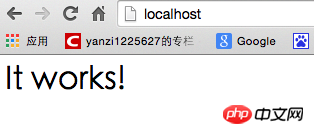 1. 자신의 사용자 디렉터리에 새 사이트 폴더를 만듭니다.
1. 자신의 사용자 디렉터리에 새 사이트 폴더를 만듭니다.
2. cd /etc/apache2/users/ 디렉터리로 이동하여 내용을 vim합니다. is:
위 첫 번째 줄의 yanzi는 사용자 디렉터리입니다. 그런 다음 파일 권한을 644로 변경합니다:
sudo chmod 644 username.conf<Directory "/Users/yanzi/Sites/"> AllowOverride AllOptions Indexes MultiViews FollowSymLinks Require all granted </Directory>
3, /etc/apache2/ 디렉터리, sudo vim httpd.conf로 이동하여 다음 세 문장의 주석을 제거합니다.
LoadModule authz_core_module libexec/apache2/mod_authz_core.so
LoadModule userdir_module libexec/apache2/mod_userdir.so
처음 두 문장의 주석 처리를 제거해야 합니다. 노트가 공개됩니다.
그런 다음 /private/etc/apache2/extra/httpd-userdir.conf를 찾아 댓글을 공개하세요.
PS: vim에서 명령 모드로 전환하고 /"찾을 필요가 있는 단어"를 입력하면 찾아야 할 단어를 빠르게 찾을 수 있습니다.
4. /etc/apache2/extra/ 디렉터리로 이동하여
sudo vim httpd-userdir.conf
그런 다음 터미널에 sudo apachectl restart를 입력하여 Apache를 다시 시작하고 브라우저에 local/~yanzi/를 입력하면 효과를 볼 수 있습니다. (yanzi는 내 사용자 디렉터리의 이름입니다.
다음에 /Sites
위 단계를 마치면 Apache가 준비됩니다. PHP 구성
MySQL5.6.22 설치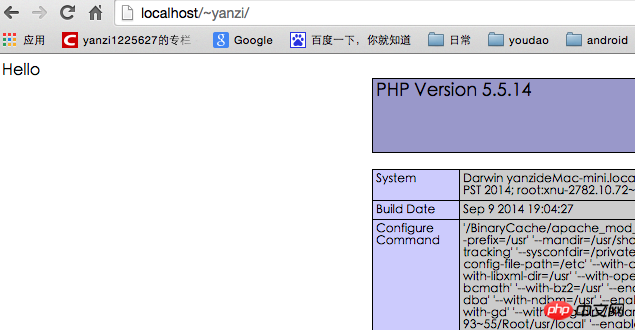
1. 설치를 위해 더블클릭 시 시작 항목을 체크하지 마세요:
설치가 완료된 후 설정--MySQL에서 MySQL 서비스를 수동으로 시작하세요. 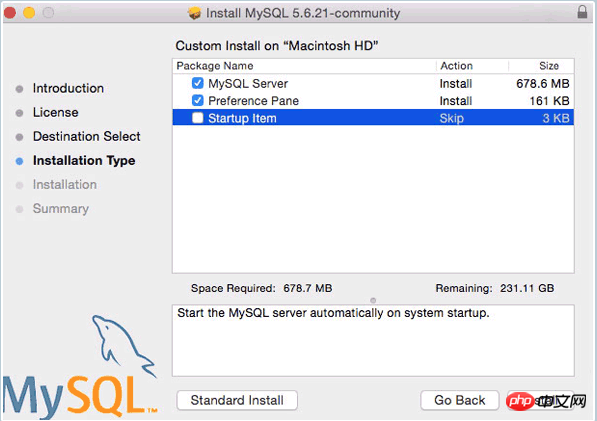
여기서 MySQL 서비스를 오픈했습니다. 그런 다음 부팅 시 자동으로 시작되도록 설정합니다. 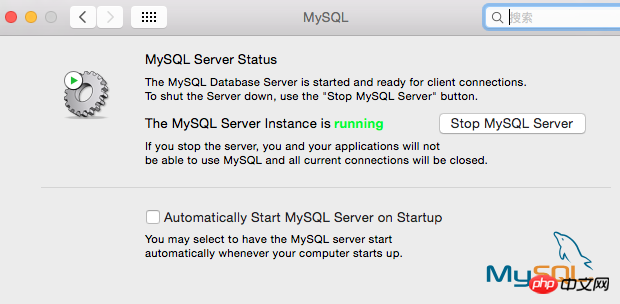 2. 기본적으로 mysql 서비스를 열려면 sudo /usr/local/mysql/support-files/mysql.server start와 같은 mysql 명령을 사용할 때마다 전체 경로를 입력해야 합니다. usr/local /mysql/bin/mysql -v mysql 버전을 보려면 먼저 환경 변수에 bin 디렉터리를 추가해야 합니다. 사용자 루트 디렉터리인 vim .bash_profile로 전환하고 다음을 입력하세요.
2. 기본적으로 mysql 서비스를 열려면 sudo /usr/local/mysql/support-files/mysql.server start와 같은 mysql 명령을 사용할 때마다 전체 경로를 입력해야 합니다. usr/local /mysql/bin/mysql -v mysql 버전을 보려면 먼저 환경 변수에 bin 디렉터리를 추가해야 합니다. 사용자 루트 디렉터리인 vim .bash_profile로 전환하고 다음을 입력하세요.
export PATH="/usr/local/mysql/bin:$PATH"
마지막으로 mysqladmin -u 루트 비밀번호 'yourpasswordhere'를 통해 mysql 루트 사용자의 비밀번호를 설정합니다. 작은따옴표 안의 내용은 설정할 비밀번호입니다.
참고: 위 명령으로 루트 비밀번호를 수정할 수 없는 경우가 있으므로 이를 수정하려면 phpmyadmin을 사용해야 합니다. 실제로 이 버전의 mysql에 대한 기본 루트 비밀번호는 root입니다.
3. 소켓 오류 문제를 수정합니다. mysql 서버-클라이언트 통신을 담당하는 소켓 파일이 있습니다. 이 버전의 mysql은 이를 /tmp 디렉토리에 배치하지만 OSX는 기본적으로 /var/mysql 디렉토리를 찾으므로 소프트 링크를 생성해야 합니다. 새 디렉토리 /var/mysql을 만든 다음 sudo ln -s /tmp/mysql.sock /var/mysql/mysql.sock를 생성하면 괜찮습니다.
4. 부팅 시 mysql이 자동으로 시작되도록 합니다.
sudo vim /Library/LaunchDaemons/com.mysql.mysql.plist, 내용 입력:
KeepAlive
라벨
com.mysql.mysqld
프로그램 인수
/usr/local/mysql/bin/mysqld_safe
–user=mysql
저장 후 권한을 수정합니다.
sudo chown root:wheel /Library/LaunchDaemons/com.mysql.mysql.plist
sudo chmod 644 / Library /LaunchDaemons/com.mysql.mysql.plist
sudo launchctl load -w /Library/LaunchDaemons/com.mysql.mysql.plist
이렇게 하면 mysql이 괜찮을 것입니다!
phpMyAdmin 설치
http://www.phpmyadmin.net/home_page/downloads.php에서 다운로드합니다. phpMyAdmin-4.4.2-all-언어s.zip 버전을 다운로드하고 압축을 풉니다. 그것. 그런 다음 가장 바깥쪽 폴더의 이름을 phpmyadmin으로 변경하고 ~/Sites/phpmyadmin 디렉터리로 이동하여 새 폴더를 만듭니다: mkdir config, 읽기 및 쓰기 권한 수정: chmod o w config
그런 다음 브라우저에 입력합니다: http:/ /localhost/~ yanzi/phpmyadmin/setup/ (중간 yanzi는 자신의 사용자 이름으로 대체됩니다.) 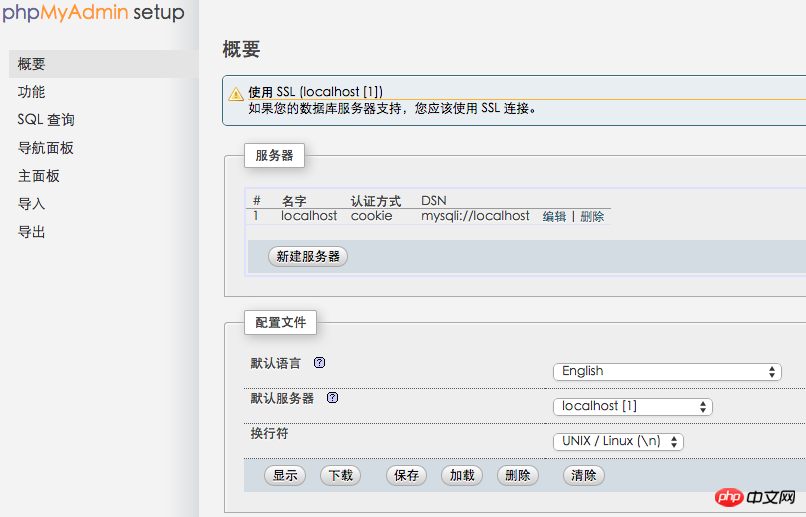
위에서 이미 새 서버를 생성했습니다. 그런 다음 이 인터페이스에서: 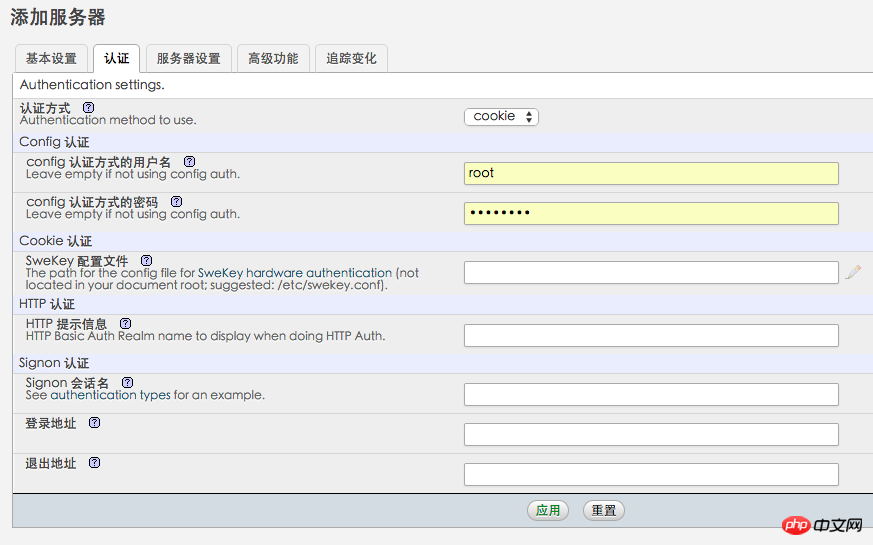
비밀번호 필드에 mysql의 루트 사용자 비밀번호를 입력하세요. 그런 다음 "적용"을 클릭하고 다음 인터페이스에서 저장 버튼을 클릭하여 config.inc.php가 config 폴더에 생성되도록 한 다음 파일을 phpmyadmin의 루트 디렉터리에 복사합니다. 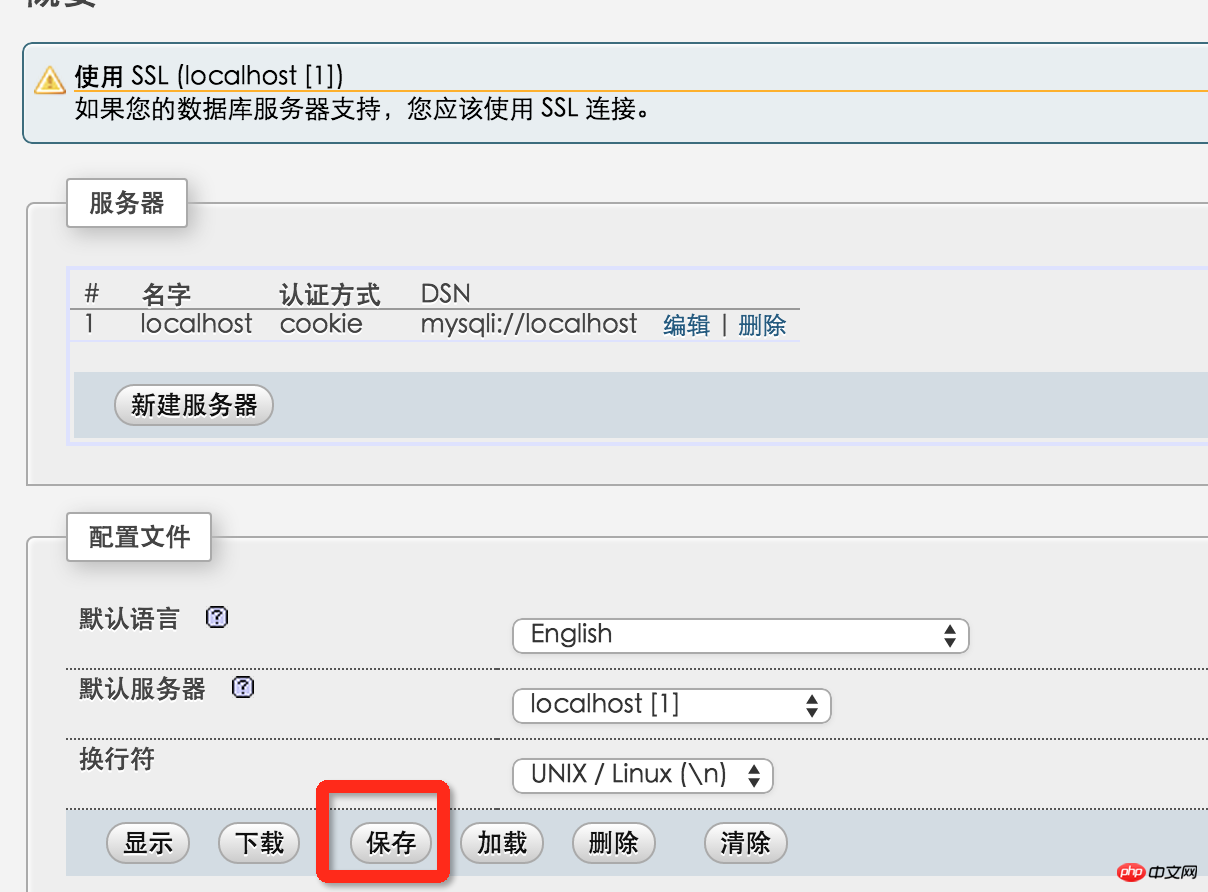
그런 다음 전체 config 폴더를 삭제하세요. phpmyadmin에 로그인하기 위한 인터페이스를 보려면 http://localhost/~yanzi/phpmyadmin/을 입력하세요. 그래서 phpMyAdmin이 이를 수행합니다.
읽기 및 쓰기 권한과 그룹화 문제
마지막 남은 문제는 읽기 및 쓰기 권한과 소유권입니다. 로컬에서 개발하고 테스트하는 경우 이 단계는 무시할 수 있습니다. Mac이 실제로 서버로 작동하도록 하려면 이를 설정해야 합니다. 이 단계는 Alibaba Cloud 코드를 업로드할 때 public_html 폴더의 모든 내용을 쓰기 가능하고 www에 속하도록 만드는 것과 같습니다. Sites 폴더 아래에 자신의 프로젝트가 있다고 가정합니다. testsite
sudo chmod -R a w ~/Sites/testsite 모든 사람이 읽고 쓸 수 있도록 설정
sudo chown -R _www ~/Sites/testsite testsite 폴더 설정 _www 그룹에만 속합니다.
자, MAC에서의 PHP 구축이 완료되었습니다.

